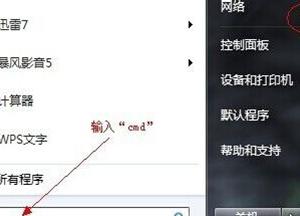Win8.1我的电脑怎么放桌面 Win8.1我的电脑在什么位置
发布时间:2017-04-27 16:09:03作者:知识屋
Win8.1我的电脑怎么放桌面 Win8.1我的电脑在什么位置 随着Windows XP光荣退役,最近很多电脑用户纷纷尝鲜,将系统升级到了最新的Win8.1版本。不过Win8.1系统令不少小白摸不着头脑,进入Win8.1桌面后,会发现桌面上只有一个回收站图标,Win8.1我的电脑、网络等图标一个都没有。Win8.1我的电脑图标跑哪去?下面小编就来告诉大家Win8.1我的电脑怎么放桌面上。

首先在Win8.1桌面上右键鼠标,然后选择“个性化”,如下图所示:
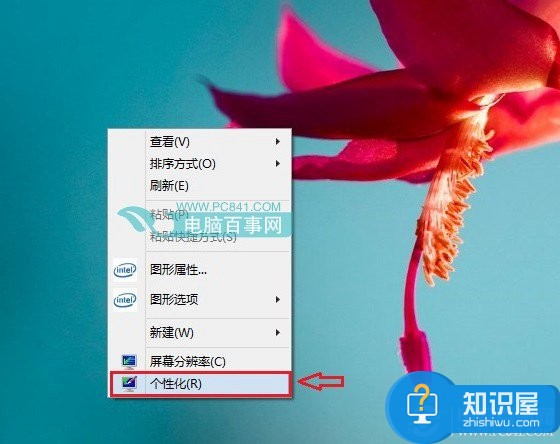
进入个性化设置界面后,我们再点击左侧的“更改桌面图标”,如下图所示:
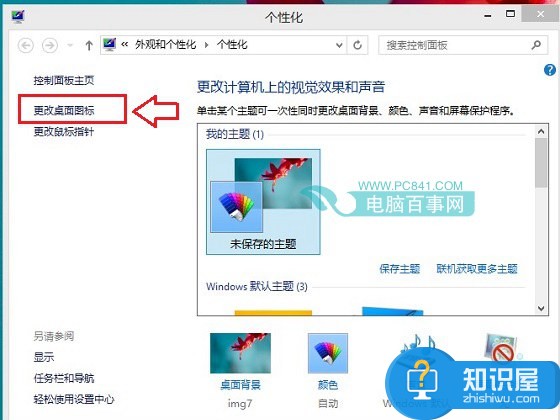
然后在打开的“桌面图标设置”中,我们勾选上“计算机”以及“网络”选项,完成后,点击底部的“确定”即可,如下图所示:
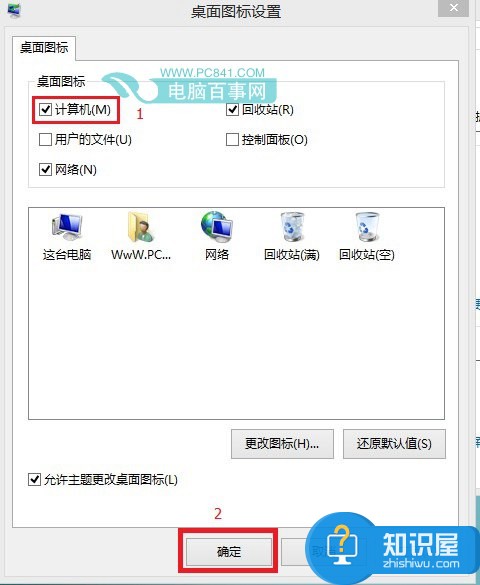
最后我们回到Win8.1桌面,再看看是不少我的电脑(这台电脑)图标是不是就回来了呢?效果如下:
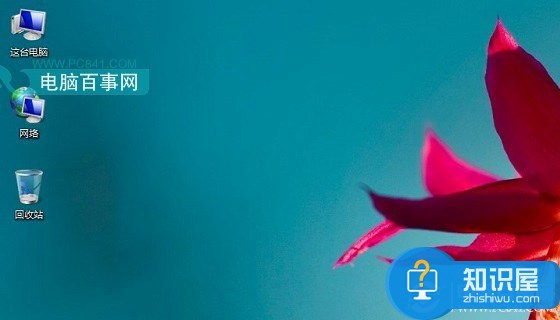
Ps.Win8.1已经将我的电脑命名为“这台电脑”,如果你听的别扭,也可以改成我的电脑或者计算机名称均可。
知识阅读
软件推荐
更多 >-
1
 一寸照片的尺寸是多少像素?一寸照片规格排版教程
一寸照片的尺寸是多少像素?一寸照片规格排版教程2016-05-30
-
2
新浪秒拍视频怎么下载?秒拍视频下载的方法教程
-
3
监控怎么安装?网络监控摄像头安装图文教程
-
4
电脑待机时间怎么设置 电脑没多久就进入待机状态
-
5
农行网银K宝密码忘了怎么办?农行网银K宝密码忘了的解决方法
-
6
手机淘宝怎么修改评价 手机淘宝修改评价方法
-
7
支付宝钱包、微信和手机QQ红包怎么用?为手机充话费、淘宝购物、买电影票
-
8
不认识的字怎么查,教你怎样查不认识的字
-
9
如何用QQ音乐下载歌到内存卡里面
-
10
2015年度哪款浏览器好用? 2015年上半年浏览器评测排行榜!